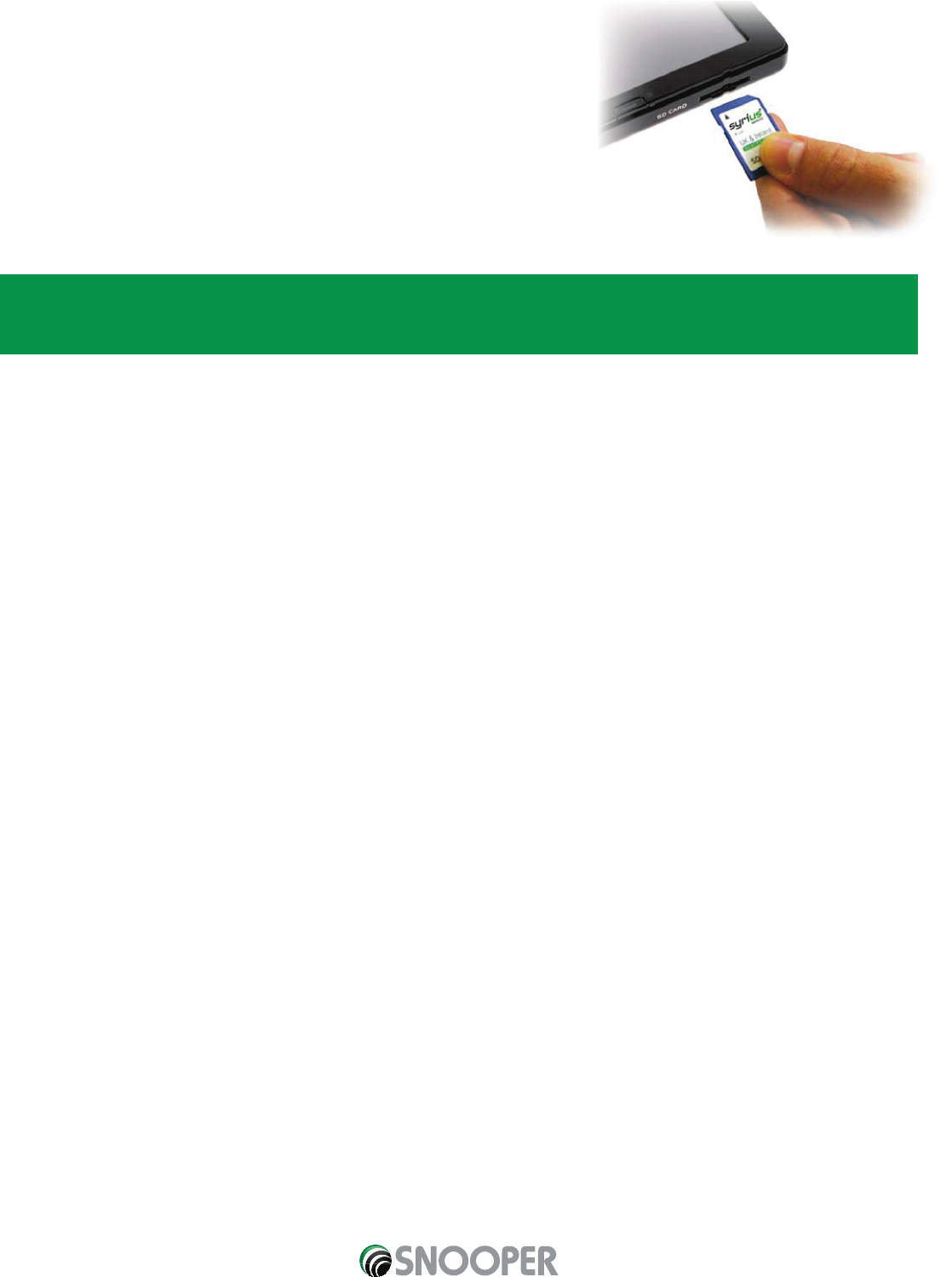Vorbereitungen – SD-Karte einlegen
Vor der Verwendung von S7000 müssen Sie die SD-Karte einlegen, die dem Gerät
beiliegt. Diese enthält bereits eine digitale Karte von Deutschland, Österreich und
der Schweiz und von Westeuropa. Wenn Sie die AURA
TM
-Radargerätdatenbank
herunterladen, wird diese ebenfalls auf der SD-Karte gespeichert. Drücken Sie als
erstes den Akkuschalter („Batt. Ein/Aus“) auf der Rückseite des Gerätes in die Position
„I“. Entnehmen Sie dann die SD-Karte aus ihrer Verpackung und legen Sie diese
wie dargestellt in den SD-Kartensteckplatz ein. Aktivieren Sie schließlich das Gerät,
indem Sie die Einschalttaste zwei Sekunden lang gedrückt halten. Sobald das Gerät
hochgefahren wird, führt S7000 eine automatische Synchronisation mit der
SD-Karte durch. Nachdem die Synchronisation abgeschlossen ist, funktioniert die
SD-Karte in keinem anderen Gerät mehr! S7000 ist nun bereit zum Navigieren und die
Radargerätdatenbank kann erforderlichenfalls via Internet heruntergeladen werden.
Bitte beachten Sie: wenn sich S7000 nach Drücken und Halten der Einschalttaste über 2 Sekunden lang nicht einschaltet,
ist möglicherweise zuerst ein Aufladen erforderlich ist. Konsultieren Sie den Abschnitt „Anschluss an Stromnetz und
Aufladen“ dieses Benutzerhandbuches dazu.
Systemvoraussetzungen und Downloads
Bevor Sie mit dem Herunterladen der Datenbank auf S7000 beginnen können, müssen Sie die S7000 Updater- Software installieren,
die Ihnen dieses ermöglicht.
Es gibt Mindesthardware- und software-Voraussetzungen, die für die erfolgreiche Installation und Verwendung der Software erfüllt
werden müssen.
Hardwarevoraussetzungen
Der Computer muss einen Intel Pentium-Prozessor (oder einen Prozessor ähnlicher Spezifikation), mindestens 32 MB Arbeitsspeicher,
einen Monitor mit 256 Farben (8 Bit) oder höher, ein CD-ROM-Laufwerk, 20 MB freien Festplattenspeicher und einen freien USB-
Anschluss aufweisen.
Softwarevoraussetzungen
Die Software funktioniert nur auf den folgenden Windows-basierten Betriebssystemen:
Windows 2000,
Windows XP (32 bit),
Windows Vista (32 bit).
Zudem muss Internet Explorer 6 oder Netscape Navigator 6 oder eine neuere Version verwendet werden.
HINWEIS: Die Syrius Updater-Software unterstützt nicht die Betriebssysteme Windows 95, 98, Millennium Edition oder
Apple Macintosh. WIndows XP und Vista (64 bit) werden ebenfalls nicht unterstützt!
Softwareinstallationsanleitung
Legen Sie die Software-CD in das CD-ROM-Laufwerk ein. Auf Ihrem PC/Laptop sollte automatisch ein Fenster geöffnet werden,
in dem Anweisungen zur Installation der Software angezeigt werden. Um mit der Installation zu beginnen, klicken Sie auf die
Schaltfläche „Install“ („Installieren“), und befolgen Sie die Anweisungen zur Installation der Download-Software.
So starten Sie die CD manuell: Klicken Sie auf ‘Start’ und dann auf ‘Ausführen’. Klicken Sie im Dialogfeld, das angezeigt wird, auf
‘Durchsuchen’. Daraufhin wird ein weiteres Dialogfeld aufgerufen. Suchen Sie nach dem Laufwerksbuchstaben Ihres CD-ROM-
Laufwerks (normalerweise D) mit Hilfe des Feldes ‘Suchen in’ und wählen Sie aus dem unteren Bereich des Dialogfeldes ‘Menü’ aus.
Nachdem Sie ‘Menü’ ausgewählt haben, klicken Sie im Explorerfeld auf ‘Öffnen’ und dann im Dialogfeld Ausführen auf ‘OK’.
Nachfolgende Updates der Software oder Pakete können auf “
www.snooperneo.co.uk/europe” bezogen werden. Falls Sie Probleme
bei der Verwendung dieser Software haben, rufen Sie bitte die Nummer 0231-880 840 0 wochentags zw. 9 und 18 Uhr an.
Sobald die Software installiert ist, können Sie auch die AURA
TM
-Datenbank auf S7000 herunterladen. Die Download-
Softwarevon S7000 läuft automatisch im Hintergrund. Dies wird durch ein Symbol angegeben, das sich im Infobereich der
Taskleiste in der Ecke unten rechts auf dem Desktop (in der Nähe der Systemuhr) befindet.